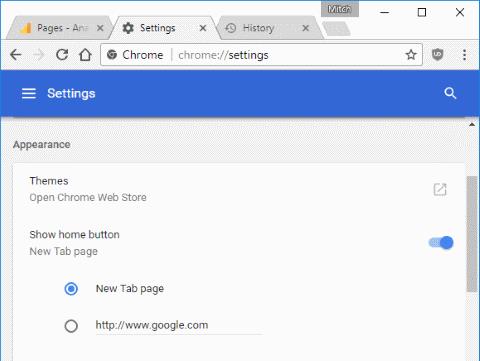Một số người đang hỏi làm cách nào để họ quay lại Trang chủ khi sử dụng trình duyệt Google Chrome. Nó không có trên thanh công cụ theo mặc định. Bạn có thể bật nó trong cài đặt trên các phiên bản Windows, Linux, Chrome OS và MacOS bằng các bước sau.
Chọn nút “ Menu ”  ở phần trên bên phải của cửa sổ, sau đó chọn “ Cài đặt ”.
ở phần trên bên phải của cửa sổ, sau đó chọn “ Cài đặt ”.
Chuyển đổi cài đặt " Hiển thị nút trang chủ ". Khi được bật, bạn có thể thấy cài đặt cho “ Trang tab mới ” và tùy chọn để mở một trang web cụ thể khi biểu tượng “ Trang chủ ” được chọn.
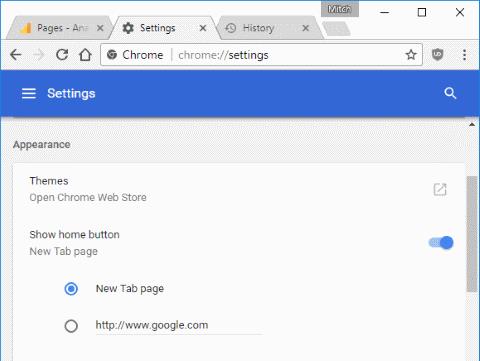
Bạn đã bật thành công nút Trang chủ trong Google Chrome. Nó sẽ nằm ở bên trái của Thanh địa chỉ.

Câu hỏi thường gặp
Có cách nào để thêm nút trang chủ vào Google Chrome trên Android hoặc iOS không?
Không phải lúc này. Tuy nhiên, bạn có thể tạo biểu tượng mở Chrome trực tiếp đến một trang web cụ thể .


 ở phần trên bên phải của cửa sổ, sau đó chọn “ Cài đặt ”.
ở phần trên bên phải của cửa sổ, sau đó chọn “ Cài đặt ”.